La introducción de Windows 11 marca el ápice de una nueva era en la larga historia de sistemas operativos de Microsoft. El sistema operativo nuevo se basa en la debilidad inhibida por su predecesor, introduciendo mejoras significativas en muchos de los apartados decepcionantes de Windows 10.
En este artículo
Parte 1. ¿Por Qué se Atasca Mi Actualización de Windows 11?
Microsoft permite a los usuarios actualizar sus computadoras portátiles y transferir sin problemas todos los datos a la última versión de Windows, lo que lo hace mucho más simple en comparación con el largo y arduo proceso de instalar un sistema operativo desde cero.
Aunque es mucho más simple y menos propenso a problemas, los usuarios pueden enfrentar contratiempos incluso al actualizar su sistema operativo. Algunos de estos problemas surgen debido a una mala conexión a Internet, interrupciones en el suministro de energía u otros factores, incluidos, entre otros, problemas con el controlador del dispositivo y software antivirus no nativo.
1. internet Deficiente
Uno de los problemas más comunes que se enfrentan al actualizar a Windows 11 son los problemas de Internet. Una conexión a Internet débil que a menudo se desconecta, un ancho de banda deficiente, la falta de señales si se usa Wi-Fi: todos estos son diferentes causas por las que puedes tener un Internet deficiente.
Con respecto a la mala conectividad a Internet, estos problemas a menudo los resuelve el propio actualizador, eso también muy fácilmente. La descarga simplemente se reanuda una vez
hay disponible una conexión a Internet adecuada. Una vez que el dispositivo recupera el acceso a Internet, verificará la integridad del archivo y luego simplemente reanudará desde donde lo dejaste. Como tal, el proceso en sí está altamente automatizado y requiere una mínima interferencia del usuario.

2. Interrupción de Energía
Otro problema muy común que se enfrenta surge de las interrupciones de energía durante la actualización. Las interrupciones repentinas de energía obligan a las computadoras de escritorio a apagarse inesperadamente.
Esto también puede ocurrir en el caso de dispositivos de mano y computadoras portátiles, que pueden apagarse debido a la falta de energía de la batería y, por lo tanto, no pueden guardar el estado más reciente de los archivos.
En comparación con los contratiempos que se enfrentan como resultado de las malas conexiones a Internet, los problemas que surgen como resultado de las interrupciones del suministro eléctrico suelen tardar más en resolverse. Esto se debe al hecho de que los archivos a menudo se dañan y toda la actualización se inicia desde el principio. Sin embargo, este es simplemente el peor de los casos: por lo general, no es necesario iniciar la actualización desde cero, y después de la verificación del archivo, la descarga simplemente continúa donde se quedó.

3. Otros factores
Por último, pero no menos importante, otros factores, como problemas de hardware y problemas de software similares, son mucho más difíciles de identificar y resolver en comparación con los problemas antes mencionados.
Los controladores obsoletos de dispositivos, el hardware incompatible y otros problemas relacionados no solo son más difíciles de detectar, ya que todos parecen ser extremadamente similares, sino que también necesitan mucha más interacción y participación del usuario para solucionarlos. En circunstancias extremas, no solo se detiene la actualización, sino que el usuario debe revisar cada opción individualmente para elegir la mejor respuesta. Sin embargo, Microsoft ha tomado varias medidas para garantizar que los usuarios no encuentren tales problemas y, como resultado, se encuentran dificultades causadas por otras variables solo en las circunstancias más raras.
Parte 2. ¿Cómo Arreglar la Instalación de Windows 11 Atascada al 100%?
Hay muchas razones por las cuales puede resultar en un escenario tan específico. Sin embargo, hay múltiples formas de abordar esta situación. Una de las soluciones más simples, y posiblemente también la más efectiva, es simplemente acceder a la carpeta de distribución de software y realizar una de las 3 acciones diferentes, discutidas en gran detalle más adelante. La forma más fácil de discernir si una actualización parece estar atascada o si realmente está atascada es a través de la Carpeta de distribución de software.
1. Comprobar distribución de software
La carpeta Distribución de software es una carpeta mantenida por el Agente de actualización de Windows y se encuentra en el directorio de Windows. El sistema operativo lo utiliza para almacenar temporalmente archivos que pueden ser necesarios para instalar la actualización de Windows 11 en la computadora.
Simplemente puedes comprobar el tamaño de la carpeta de distribución de software para ver si los archivos de actualización de Windows 11 se están descargando o si se han pausado en algún momento.
Si la actualización de un usuario se atasca durante un período de tiempo inusualmente largo o si los archivos no se instalan y, por lo tanto, la instalación se atasca en un porcentaje específico, es muy es probable que haya problemas con las subcarpetas que no están sincronizadas. En tales casos, es posible que debas borrar la carpeta y todos los archivos que puedan estar presentes en ella.
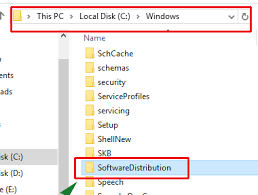
2. Borrar el programa Software de distribución
Borrar la carpeta de distribución de software a menudo puede ayudar a resolver problemas de subcarpetas no sincronizadas. Sin embargo, debe tenerse en cuenta que simplemente borrar la carpeta para volver a activar la descarga es un proceso de tres pasos, que implica apagar los servicios de Windows Update y Transferencia inteligente en segundo plano, eliminar manualmente todo el contenido presente dentro de las carpetas y, por último, volver a activar los servicios de Windows Update y Transferencia inteligente en segundo plano.
Para desactivar estos servicios, primero debes tener acceso a los privilegios de administrador y luego debes usar la línea de comando para desactivar primero el servicio de actualización de Windows, seguido por el Fondo Servicio de Transferencia Inteligente.
Después de esto, el siguiente paso es simplemente navegar hasta el directorio de distribución de software, C:\Windows\SoftwareDistribution, y simplemente eliminar todas las carpetas visibles.
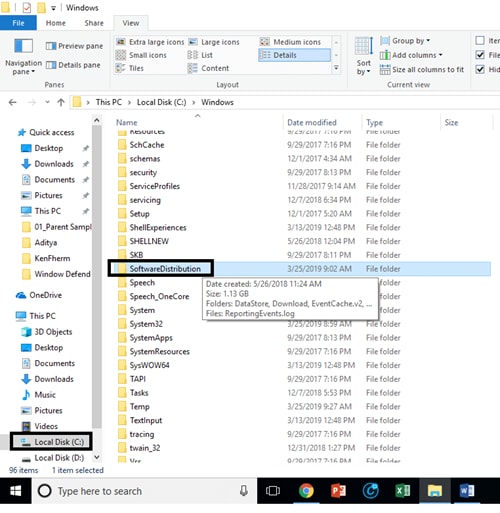
3. Vuelve a descargar el archivo de actualización
El paso final de todo este procedimiento es simplemente reiniciar la descarga y una vez más descargar todos los archivos de actualización desde cero. Simplemente inicia la actualización desde la utilidad de actualización una vez más y la descarga debería comenzar automáticamente de nuevo.
Al borrar la carpeta de distribución de software como se mencionó en los pasos anteriores, uno puede navegar fácilmente a través de la mayoría de los problemas que enfrentan los usuarios durante la actualización a Windows 11, especialmente aquellos relacionados con una descarga o una actualización que parece estar atascada durante largos períodos de tiempo.
Conclusión
Teniendo en cuenta las ventajas mencionadas anteriormente, es evidente por qué muchos han optado por actualizar sus dispositivos a Windows 11. Sin embargo, han surgido problemas, como era de esperar, ya sea por una mala conectividad a Internet, cortes de energía o simplemente otros factores, como controladores de dispositivos obsoletos.
Sin embargo, muchos de estos problemas se pueden resolver con la ayuda de la carpeta de distribución de software. Si se utilizó una fuente de alimentación constante, es difícil concebir que todos los usuarios potenciales de Windows 11 tengan un acceso constante y bueno a Internet, o que tengan una fuente de alimentación estable en todo momento. Como tal, la facilidad para resolver problemas de instalación de actualizaciones para Windows 11 es cierta, un soplo de aire fresco en un caluroso día de verano en comparación con el historial anterior de Microsoft con las actualizaciones de Windows en general.
 100% Seguro | Sin anuncios |
100% Seguro | Sin anuncios |
